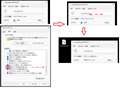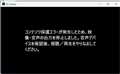���̃y�[�W�̃X���b�h�ꗗ�i�S19369�X���b�h�j![]()
| ���e�E�^�C�g�� | �i�C�X�N�`�R�~�� | �ԐM�� | �ŏI���e���� |
|---|---|---|---|
| 0 | 1 | 2024�N5��4�� 00:28 | |
| 1 | 5 | 2024�N4��19�� 06:34 | |
| 5 | 10 | 2024�N4��12�� 18:30 | |
| 7 | 16 | 2024�N4��1�� 17:15 | |
| 1 | 5 | 2024�N3��27�� 23:48 | |
| 0 | 7 | 2024�N3��2�� 13:33 |
- �u����̍i���݁v�̖��ԐM�A�������͍ŐV1�N�A�����ς݂͑S���Ԃ̃N�`�R�~��\�����Ă��܂�
PC�p�e���r�`���[�i�[ > �s�N�Z�� > Xit Board XIT-BRD110W-EC
�^�悵���ԑg���u���[���C�f�B�X�N�ɏ����o�����Ƃ����̂ł����A�����o����̃h���C�u���I���ł����A���̉�ʂ����i�ނ��Ƃ��ł��܂���B
�f�B�X�N��ς���A�h���C�u��ς���Ȃǂ������܂������A��������������ʂƂȂ��Ă��܂��܂��B
�T�|�[�g�ɂ��₢���킹�����A�풓�\�t�g�̒�~�A�Ǘ��t�@�C���̏������A�A�v���̏������A�ăC���X�g�[���AWindows�A�b�v�f�[�g�A�p�\�R���̃f�t���O�ABD�h���C�u�̃t�@�[���A�b�v�f�[�g�A���̃��C�e�B���O�\�t�g�̃A���C���X�g�[���ȂNj����Ă�������ʂ�Ɏ������̂ł����A�S�����ς��܂���B�����ĉ������c�c�B
BD�h���C�u�͊O�t���̂��̂��g�p���Ă��܂��B��������̂œ�Ƃ������܂������A�ς�炸�B
�Ƃ�����PC���̂ɕt���Ă�DVD�h���C�u������̂ɂ�������炸�\������Ȃ��̂ŁA�\�t�g���h���C�u��F�����Ă���Ȃ��Ƃ������́A�Ƃɂ������̉�ʂ����i�߂Ȃ��悤�ȃC���[�W�ł��B
���̃��C�e�B���O�\�t�g�ł�BD�h���C�u/DVD�h���C�u��F�����Ă���܂��B
�{�����ɍ����Ă��܂��B��낵�����肢�������܂��B
���^����Ǘ��c�[���ł̕��������s������@���T�|�[�g�̕��ɋ����Ă�������̂ł����A��������������Ƃ���G���[�ɂȂ�A�����Ԃ̘^��t�@�C�����Đ��s�ƂȂ��Ă��܂��܂����B
![]() 0�_
0�_
PC�p�e���r�`���[�i�[ > �s�N�Z�� > Xit Board XIT-BRD110W-EC
��x�g���Ę^����ł��Ă��܂����B�^��p��HDD�����������̂Őݒ�{�^���������Ă݂悤�Ƃ����Ƃ��딽��������܂���B
xit�A�v�����C���X�g�[�����������̂ł����A�ς�炸�ݒ�{�^���̔����͂���܂���ł����B
�Ή����@�킩������Ă��������B
![]() 0�_
0�_
����ł����H
���ׂ̗̊e�{�^���͌����܂����H
�Ƃ������A���������Ȃ��Ă���U���ׂĂ��A���C���X�g�[����ɍăC���X�g�[���ł��_���Ȃ�A
OS�̍ăC���X�g�[�������蒼�������Ȃ��ł���B
���̑O��OS����ꂩ�����ĂȂ������A�V�X�e���t�@�C���`�F�b�N�Ŋm�F���挈�ł����ǁB
�����ԍ��F24956632
![]() 1�_
1�_
�����ԐM�A���肪�Ƃ��������܂��B
���̃{�^���ł��B
�ׂ͑��v�ł��B
�e���r�������ƌ���Ĕԑg�\������܂��B
������������AOS�ăC���X�g�[�������Ȃ����Ȃ��Ƃ͎v���Ă��܂������c�ăC���X�g�[���͊ȒP�ɂ͂ł��Ȃ��̂ŁA���炭���̂܂g�����Ǝv���܂��B
OS���Č����ċC�t�����̂ł����A�O�ƕς�������Ƃ́AOS��Windows�P�P�ɃA�b�v�O���[�h���Ă��܂��B���ꂪ�����Ă��Ƃ��l�����܂���ˁB
�����ԍ��F24956646�@�X�}�[�g�t�H���T�C�g����̏�������
![]() 0�_
0�_
�V�X�e���t�@�C���̃`�F�b�N�A����Ă݂悤�Ǝv���܂��B
�����ԍ��F24956647�@�X�}�[�g�t�H���T�C�g����̏�������
![]() 0�_
0�_
�������̏Ǐo�܂����B�ǂ̂悤�ɒ�����܂����ł��傤��
�����ԍ��F25705177
![]() 0�_
0�_
PC�p�e���r�`���[�i�[ > �s�N�Z�� > Xit Board XIT-BRD110W
���j�^�[�Ɍq�����Ȃ����Ԃ�1�T�ԂقǏo����̂ł����A
�p�\�R���̓d�����������Ă���A���O�ɗ\���ԑg�͖��Ȃ��^��ł���̂ł��傤���B
![]() 1�_
1�_
Xit�i�T�C�g�j�戵�������ŁA�ԑg���w�肵�ė\��b�ԑg�\�\��A�������w�肵�ė\��b�^�C�}�[�\���
>�\���� Xit ���g�p���Ȃ��Ƃ��́A�ҋ@���[�h�ɂ��Ă����ƕ֗��ł��B
�őҋ@���[�h�i15�y�[�W�j������ƁA
>�ҋ@���[�h�Ƃ́H
>Xit ���������~���āA�^�X�N�g���C�Ɉړ����郂�[�h�ł��B�ҋ@���[�h�̂Ƃ��́A�ԑg�\�̏����W�Ȃǂ��s���Ȃ���^��\��̑ҋ@�����܂��B
�ƗL��̂�PC���̂̓d�����I���ɂ���K�v�͂���܂����APC���j�^�[�̓d�����I���ɂ���K�v�͂���܂���A
�戵������
https://www.pixela.co.jp/products/xit/brd110w/download.html#manual
�����ԍ��F25042912
![]() 1�_
1�_
���̋@��ł͊m�F�͂��Ă��܂��E�E�E�B
HDCP�̌��ˍ����ŁA���j�^�d���̓I���łȂ��Ƙ^��͏o���Ȃ��͂��ł��B
�܂��ă��j�^�������Ƙ^��͏o���Ȃ��ł��傤�ˁE�E�E�B
���Ԃ��L����̂����Ɋm�F����Ă݂ẮB
�����ԍ��F25042987
![]() 1�_
1�_
2022/12/07 17:30�i1�N�ȏ�O�j
���p�\�R���̓d�����������Ă���A���O�ɗ\���ԑg�͖��Ȃ��^��ł���̂ł��傤���B
HDMI�Ȃ�ł��Ȃ��\��������܂�������ȊO�Ȃ�ł��܂��B
�ّ�A�d������Ă��܂��B
�����ԍ��F25043037
![]() 0�_
0�_
�[��ȂǁA���g�͐Q�Ȃ���^�C�}�[�^��̍ۂ́A���j�^�[�d����OFF���Ă��܂���B
����Ř^��͏o���Ă��܂��B
�����ԍ��F25043167
![]() 0�_
0�_
�^�C�}�[�^��@���@�\��^��ł�
�����ԍ��F25043168
![]() 0�_
0�_
���݂ɗ\��^��ł́APC�̓X���[�v��ԂŌ��\�Ȃ̂ŁA�ʂɓd�����ꂽ�܂܂ɂ��Ȃ��đ��v�ł���B
�K���Ƀ}�j���A�����ĉ̕����܂����A�����Ă��X�̎g�p�o�����d�����ĕ����Ă��������B
�����ԍ��F25043171
![]() 0�_
0�_
�ȑO�g���Ă���GV-MVP�n�ł͏o���Ȃ������̂ŁA�m�F���炵�܂���ł������E�E�E
�����Ă݂���A���j�^�[�I�t�ł����j�^�[�����ł��^��o���܂�����
������Ɠ������C��
�����ԍ��F25043247
![]() 0�_
0�_
��kakakuDEpon����
�����Ă݂܂����B���_����\���グ��ƁA���Ȃ��^��ł��܂��B
��̓I�ɂ́A�^��ݒ��������Ńp�\�R�����x�~��Ԃɂ��āA�p�\�R���{�̂� DisplayPort ����P�[�u�����܂����B
�\�Ԃ�1���قǑO�ɂȂ�ƃp�\�R�����ċN�����A�^�掞�Ԃ��߂���ƍĂыx�~��Ԃɖ߂�܂����B
���Ȃ݂ɁA�{���i������Ɠd���̑I�����Ɂu�x�~��ԁv���lj�����܂��B
�Ȃ��A�����o�͐�� DAC ��ݒ肵�Ă���ꍇ�ADAC �̓d���������Ă��Ȃ��Ƙ^��ł��܂���B����́AXit �Łu�e���r������v���ɋN���ł��Ȃ��̂Ɠ������R�Ǝv���܂��B
�����ԍ��F25047489
![]() 2�_
2�_
XIT-BRD110W��2��A�p�\�R���ɃZ�b�g���Ă��܂�
�p�\�R�����X���[�v�Łu�^��\��v�o���܂���
�uHDMI}�v�@�uDisplay�@Port�v�v�̐ڑ��ł�
�@�u�^��\��v�o����ƌ����Ă��܂��@���Ћ�̓I�ȕ��@�����w���������܂���
�����ԍ��F25696301
![]() 0�_
0�_
��kakakuDEpon����
XIT-BRD110W��2��A�p�\�R���ɃZ�b�g���Ă��܂�
�p�\�R�����X���[�v�Łu�^��\��v�o���܂���
���悭�킩��Ȃ��̂ł����A�X���[�v���畜�A���Ȃ��̂ł��傤���B����Ƃ��A���A�͂��邯�ǘ^�悪����Ă��Ȃ��̂ł��傤���B
�����ԍ��F25696759
![]() 0�_
0�_
PC�p�e���r�`���[�i�[ > IODATA > GV-MVP/XS3
��xWindows11 23H2���N���[���C���X�g�[�����A������xmAgicTV���X���C���X�g�[�������̂ł����A�N�����Ɂu�������Ɏ��s�v�G���[�Ńe���r������܂���B
�ԑg�\�̎擾��`�����l�����̎擾���͖��Ȃ��ł��B
�ȉ������̊��ł�
�EmAgicTV GT�͍ŐV��(6.16���������ȁH)
�ECPU:Core i9-9900KF
�EGPU:RTX 3060 Ti(Driver_version:472.12)
�E�ăC���X�g�[���O�͓��삵��
�EWallpaper Engine������肵�������ʂ͂Ȃ�����
�E������x�ăC���X�g�[�����Ă��������ʂ�����
�����ԍ��F25680786�@�X�}�[�g�t�H���T�C�g����̏�������
![]() 0�_
0�_
CD�̃C���X�g�[���f�B�X�N������܂������H
�����ԍ��F25680791
![]() 0�_
0�_
���͍��͎g���Ă܂��A���Â̂��̃`���[�i�[�����āA���[�J�[����ɃC���X�g�[��CD��500�~�ő����Ă��炢�܂��āA
��������C���X�g�[���ł��Ă��܂�����B
�����ԍ��F25680793
![]() 0�_
0�_
�C���X�g�[�����@��CD���g�킸�A�A�b�v�f�[�g�p�̃\�t�g�E�F���AProgramData\I-O DATA\mAgicTV\uTransEffect.dll��lj���������ŃC���X�g�[�����܂����B
�ȑO�͂��̂����ŏo���Ă����̂ł����A����͂��������Ă��_���ł��ˁB
�����ԍ��F25680801�@�X�}�[�g�t�H���T�C�g����̏�������
![]() 0�_
0�_
�ȑO�͒m��܂��AWindows11�ŃC���X�g�[���Œ��ׂĕK�v�ƒm���āA�₢���킹���炻���������Ƃł����B
�����ԍ��F25680839
![]() 1�_
1�_
��amaiwataame����
> DATA\mAgicTV\uTransEffect.dll��lj���������ŃC���X�g�[�����܂����B
���̐��i�������ĂȂ��̂ŏڂ������Ƃ͕�����܂��B
uTransEffect.dll
�̃t�@�C�����E�N���b�N���v���p�e�B�ŊJ���āA
�t�@�C���̎�ށF�A�v���P�[�V�����g�� (.dll)
�ɂȂ��Ă��邩�m�F���Ă݂Ă�������
�V�K�쐬�ō�����e�L�X�g�h�L�������g�Ȃǂ��烊�l�[�������ꍇ�A
�g���q��\�������Ă��Ȃ��ƁA��������~�X�ŁA
�e�L�X�g �h�L�������g (.txt)
�̂܂܂ɂȂ��Ă���\��������܂�
���Ƃ́A�N���A�C�R�����E�N���b�N���āA�u�Ǘ��҂Ƃ��Ď��s�v�ł�����
�t�H���_�I�v�V�����̏o����
�G�N�X�v���[���[���J�����u�E�E�E�v���N���b�N���I�v�V����
�u�\���v�^�u���J���ā��ڍאݒ�F�̗������܂ŃX�N���[��
�����o�^����Ă���g���q�͕\�����Ȃ��̃`�F�b�N�O�����u�K�p�v�{�^�����uOK�v�ŕ���
�����ԍ��F25680997
![]() 0�_
0�_
TV�`���[�i�[�͕p�ɂɍX�V�����OS�����ł̎g�p�͖���������Ǝv���܂��B���ɍŐV��OS�ł͌������̂ł͂Ȃ����ƁB
�����Ďg���Ȃ�ŐV��Windows11 23H2�ł͂Ȃ������ł��͂ꂽ22H2�Ŏg�p���A�u���p�\�ɂȂ����炷���ɍŐV�̍X�V�v���O��������肷��v�̓I�t�ɂ��Ăł��邾���������肵��OS�Ŏg���Ƃ��̍H�v���K�v���ƁB
�܂�V-MVP/XS3��PC�̋@��Ƃ��`�b�v�Z�b�g�ł�����̈��萫���傫�����E�����Ǝv���܂��B�ႤPC�ňႤOS��TV��p�@�Ƃ��ē��삳���������ǂ��C�����܂��B
�����ԍ��F25681152
![]() 0�_
0�_
�ȉ��̌o�܁i�ăC���X�g�[���O�j�ʂ�Ȃ�A�A�A�A
����̃N���[���C���X�g�[�������s�̌��ł���
�uWindows10 22H2 ?�v�����肩��k����
�N���[���C���X�g�[��
�@�{
�A�b�v�O���[�h
���Ȃ����܂��傤�I
�u���R�v
Windows11 �����Ȃ聜�N���[���C���X�g�[��
�ɂ͑Ή��ł��Ȃ��Ƃ��������ł�
�����uWindows10 22H2 ?�v������̃t�@�C�����c���Ă��Ȃ���
�����Ȃ��̂ł́H
������u�A�b�v�O���[�h�v�ň����p�����̂Ȃ�AWindows11�ł�
���삷��ł��傤�I�H�Q�X���܂łɂ悤��
-----------------------------------------------
�o�܁i�ăC���X�g�[���O�j
-----------------------------
Windows8 ?
�@mAgicTV GT �C���X�g�[��
�@�����
�@���@�����A�b�v�O���[�h
Windows10 22H2 ?�@����������ӂ�����܂��傤�I�I
�@Windows 10�A�b�v�f�[�^�[�@Ver.6.16�i2018/12/11�j �C���X�g�[��
�@�����
�@���@�����A�b�v�O���[�h
Windows11 23H2
�@�����
-----------------------------
����
-----------------------------
Windows11 23H2�@�����Ȃ聜�N���[���C���X�g�[��
�@mAgicTV GT �C���X�g�[��
�@Windows 10�A�b�v�f�[�^�[�@Ver.6.16�i2018/12/11�j �C���X�g�[��
�@�����삵�Ȃ�
-----------------------------
�����ԍ��F25681163
![]() 1�_
1�_
��NT-2012����
���ԐM���肪�Ƃ��������܂��B
uTransEffect.dll�́A�{��CD���g��Ȃ���C���X�g�[���ł��Ȃ��Ƃ�����A�A�b�v�O���[�h�p�\�t�g�P�̂ŃC���X�g�[���ł���悤�ɂ�����̂ł��B
�����炪�ԈႦ�Ă����ꍇ�A���������C���X�g�[�����̒e����邽�߂�����̉\���͒Ⴂ�Ǝv���܂��B��lulululu34����
�����ԍ��F25681188�@�X�}�[�g�t�H���T�C�g����̏�������
![]() 0�_
0�_
���i5 9400��PC��23H2�ɂ�����AFTP�T�[�o�[�\�t�g�������Ȃ��Ȃ����肵���̂ŁA22H2�ɖ߂��܂����B23H2�͌Â��\�t�g�Ƒ������o��H
�܂��������čX�V����K�v���������Ȃ��̂ŁB22H2�Ŏ~�߂Ƃ��܂��B
�����ԍ��F25681191
![]() 1�_
1�_
��������P�U����
���ԐM���肪�Ƃ��������܂��B
�����ł��ˁc�̂���I-O DATA��TV�`���[�i�[�͕s���肾������ǂ��\�͂��܂薳���ł���
Windows10�͈ꉞ�T�|�[�gOS�ł͂������̂ŁA�ʂŘ^��p�Ƀp�\�R����g�ނ̂��ǂ��ł��ˁB
�����ԍ��F25681193�@�X�}�[�g�t�H���T�C�g����̏�������
![]() 0�_
0�_
��amaiwataame����
22H2��Window�A�b�v�f�[�g��23H2���A�v���C���X�g�[����OK
�N���[���C���X�g�[����23H2���A�v���C���X�g�[����NG
�Ƃ����p�^�[��������̂ŁA
22H2�ŁuWindows�̋@�\�v�̗L��������Ă��鍀�ڂ��X�}�z�Ƃ��ŎB�e���Ă����āA
23H2�̃N���[���C���X�g�[���Ŗ���������Ă��鍀�ڂ�����ΗL�������Ă���A�v���C���X�g�[��
�Ƃ������Ă݂邵���Ȃ��ł��傤�ˁi�Z�L�����e�B�Ƃ����̖������邩������܂��j
23H2�ŃN���[���C���X�g�[����������ŁA�܂�22H2�ɃN���[���C���X�g�[�����`���Ėʓ|�L���ł�����
�uWindows�̋@�\�v
�X�^�[�g�E�N���b�N���t�@�C�������w�肵�Ď��s
OptionalFeatures
�Ɠ��͂��ăG���^�[�L�[
�����ԍ��F25681527
![]() 0�_
0�_
����Windows11Pro�N���[���C���X�g�[����23H2�܂ŃA�b�v�f�[�g�������
�Z�b�g�A�b�v�����瓯�l�̃��b�Z�[�W�ŋN���ł��܂���ł����B
�F�X���ׂ���Windows11�̐Ǝ㐫�`�F�b�N�Ō݊����̂Ȃ��h���C�o�[���ǂݍ��܂�Ȃ���Ԃ������̂�
���̃`�F�b�N���ɂ��邱�Ƃʼn������܂����B
�����ԍ��F25682555
![]() 0�_
0�_
��pulltan����
���ԐM���肪�Ƃ��������܂��B
�Ǝ㐫�`�F�b�N�Ƃ����̂�verifier.exe(�h���C�o�[�̌��c�[��)�̂��Ƃł��傤���H
��قǎ��������炩������̐ݒ���폜���A�����X�L�b�v������Ԃł���Ă݂܂������_���ł����B
�Ȃɂ��ʂ̕��@����������Ă���������ƍK���ł�m(_ _)m
�����ԍ��F25682602�@�X�}�[�g�t�H���T�C�g����̏�������
![]() 0�_
0�_
amaiwataame����
���̏ꍇ��GV-MVP�V���[�Y�̃h���C�o�[���ǂݍ��܂�ĂȂ����������������̂�
https://www.maihamabreeze.com/windows11-%E4%BA%92%E6%8F%9B%E6%80%A7%E3%81%AE%E3%81%AA%E3%81%84%E3%83%89%E3%83%A9%E3%82%A4%E3%83%90%E3%83%BC%E3%81%AE%E3%81%9B%E3%81%84%E3%81%A7%E3%83%A1%E3%83%A2%E3%83%AA%E6%95%B4%E5%90%88%E6%80%A7/
���Q�Ƃ��āAGV-MVP�V���[�Y�̃h���C�o�[���ǂݍ��܂��悤�ɂ������Ƃʼn������܂����B
�����ԍ��F25682940
![]() 0�_
0�_
��pulltan����
�����̊��ł́A�R�A�����@�\�����X�������Ă������Ƃ�����A�͂��߂��疳���ɂ��Ă��܂����B
���̂��߃f�o�C�X�}�l�[�W���[�ォ�������ɓ��삵�Ă��܂��Əo�邽�߁A�ʂ̗v��������̂��Ǝv���܂��c
�����ԍ��F25682993�@�X�}�[�g�t�H���T�C�g����̏�������
![]() 1�_
1�_
amaiwataame����
�����ł������B
�������l�Ƀf�o�C�X�}�l�[�W���[��ł͐���Ɍ������̂ł����A���ۂ̓h���C�o�[�̓��[�h����Ă��Ȃ��Ƃ�����
�F�X�O�O�����Ƃ���A�݊����̖����h���C�o�[���ǂݍ��܂�Ȃ��Ƃ����d�l�ɍs��������A�Ώ������Ƃ���
����ɂǂ�������悤�ɂȂ����̂ŁA�Ă����蓯�����ۂƂ������Ă���܂����B
�����ɗ��Ă��\�������܂���ł����B
�����ԍ��F25683022
![]() 3�_
3�_
PC�p�e���r�`���[�i�[ > IODATA > GV-MVP/XS3W
�w������Windows10�ɑΉ��Ƃ������̂ōw����Windows�P�O�Ŗ��Ȃ��g���Ă��܂����A���̌�Windows11�������ɂȂ�Windows11�ɃA�b�v�f�[�g�i�Q�RH2�j�����������Ȃ��g���Ă��܂������ˑR�Ƙ^�悪�ł��Ȃ��Ȃ�܂����B
�^��Z�b�g��^�撆�̕\���i�^�撆�ԑg���j�ԐF�ŕ\�����ꂽ���܂����^�掞�Ԃ��߂���ƑS�������ĂȂ��Ȃ�܂��B
�܂��A�ȑO�̘^�撆�ł��ƒǂ������������ł����̂ł����A������o���Ȃ��Ȃ�܂����B
�������AHDD�̗e�ʂ͂�������Ƃ���܂��A�܂��A�ۑ����ʂ�HDD�ɕύX���Ă����l�ł��B
���A�^��ȊO�̋@�\�͖��Ȃ��ł��B
�\�t�g���ăC���X�g�[������win10�̃h���C�o�[���A�b�v�f�[�g���܂����������ł��܂���ł����B
���w����낵�����肢���܂��B
![]() 0�_
0�_
��nisitaka����
������Ƃ��낢��ύX���Ă��܂����݂����ˁB�@��x����ۂ��������邯��ǂ��B
�g���Ă����̂������Ȃ�_���ɂȂ�����ł���H
���Ƃ���A
�L���̂́A�v�����P�PPreview UPdate KB5032288 ����ˁB�@������A���C���X�g���Ď����ă~�����H
�����ԍ��F25537977
![]() 0�_
0�_
> GV-MVP/XS3W 2012�N10�����{ ����
10�N�ȏ�g�p�ł����H
�܂��͂����Ɠ����Ă���
Windows10�ɖ߂��Ă݂܂��傤
����
�@��
�����Ǐ�
�@��
�Łu10�N�Ԃ���J�l�ł����v
�Ƃ����Ă����܂��傤
�N�G�����Ƃ����܂�
�債�����̂ł��ˁB�B10�N��������
������PT3��10�N�ł܂������Ȃ̂�
����Șb�͊���������ł��ˁB�B�B�B
�����ԍ��F25538076
![]() 0�_
0�_
��usernon����
��Gee580����@���肪�Ƃ��������܂����B
���s���낵�Ă݂܂������^��̃g���u���͉��P���܂���ł����B
���߂܂���Win10�܂Ŗ߂����Ƃɂ��܂����A���ׂẴA�v���͍ăC���X�g�[���ɂȂ�܂��������ʓI�ɂ�magic tv�͘^����܂߂Đ���ɋ@�\���Ă��܂��B
����Win11�ł�22H2�܂łȂ�ǂ������Ǝv���܂���23H2�ɂ͖������������̂ł͂Ȃ����Ǝv���܂��B
Win�P�O�̃T�|�[�g���L�т����ƂȂ̂ł����������̂܂g���Ă����܂��B
�F�X�ƁA���肪�Ƃ��������܂����B
�����ԍ��F25544583
![]() 1�_
1�_
������PT3���A�����T�N�H�撣���ė~�����Ǝv���Ă���̂ŁA�A
�����p����������������܂���ˁB�B�B
�Ȃɂ��ł���
�����ԍ��F25544624
![]() 0�_
0�_
2024�N3�����_�ōŐV�̃A�b�v�f�[�g�ς݂̏�Ԃ�XZ3���Z�b�g�A�b�v���Ă݂����ł��B
https://bbs.kakaku.com/bbs/K0000426632/SortID=25677290/#tab
�����ԍ��F25677301
![]() 0�_
0�_
PC�p�e���r�`���[�i�[ > �s�N�Z�� > Xit AirBox lite XIT-AIR50
���̂��сAGPU�� AMD Radeon RX6600����
���l�u��GG-RTX4070SP-E12GB/DF�Ɍ��������̂ł����A
AMD Radeon RX6600�̂Ƃ��́A�s�N�Z��XIT-AIR50�ŁA���K��TV�������ł��Ă����̂ł����A
���l�u��GG-RTX4070SP-E12GB/DF�Ɍ������܂�����Y�t�摜�̃R���e���c�ی�G���[���o�Ď����ł��Ȃ��Ȃ�܂����B
�����ł���悤�ɂ���ɂ͂ǂ�������悢�ł��傤���H
�ύX�����̂�GPU�i����уh���C�o�j�Ɠd�����������Ă��̃G���[���o��悤�ɂȂ�܂���(�����O�͖��Ȃ������ł��Ă���܂���)
PC�̎d�l�͈ȉ��̒ʂ�ł��B
�}�U�[�{�[�h�FAsrock B550M Pro4
CPU:AMD Ryzen7 5700X
�������F32GB×2=64GB
�d���F���l�u��KRPW-GA850W/90+�i���l�u��KRPW-BK650W/85+��������j
SSD�FLexar NM790�@4TB
�N�[���[�FDEEPCOOL AG620
aRGB�t�@���F5��
OS:Windows11PRO
GPU:NVIDIA GEFORCE RTX4070SUPER�iAMD RADEON RX�U�U�O�O��������j
���j�^�[�Facer EK271E�@�Q��@�}���`���j�^�g���@�iHDMI�ڑ��ŁA�����͓����X�s�[�J�[�ŏo�́j
![]() 0�_
0�_
������B
HDCP�d�l���}���`���j�^��Ή�������ł͂���܂��B
�V���O�����j�^�Ŏ����Ă݂Ă��������B
�����ԍ��F25639938
![]()
![]() 0�_
0�_
����windy������
�R�����g���肪�Ƃ��������܂��B
���j�^�[�ƃP�[�u����������f�o�t�ɂȂ��ŃV���O�����j�^�Ŏ����Ă݂܂������A���ʂ͓����ŁA
�u�R���e���c�ی�G���[�������������� �f���E�����̏o�͂��~���܂����B�����f�o�C�X���m�F��A�����^�Đ������Ȃ����Ă������� �B�v�Ɠ������b�Z�[�W���o�Ď����ł��܂���ł����B
NVIDIA�R���g���[���p�l����T�E���h�̃v���p�e�B�Ŋm�F���Ă��AHDCP�Ή����Ă���Əo��̂ł����B�B�B
�����ԍ��F25641232
![]() 0�_
0�_
��to MY as����
������B
�����ł��邩�킩��܂��Q�l�܂łɁE�E�E
�ߋ��̃g���u������ŁA�X�P�[�����O����x�ύX���Ă�����Ƃɖ߂��Ď����\�t�g���N�����Ă݂Ă��������B
NVIDIA�R���g���[���p�l���̃f�B�X�v���C�ɂ���f�B�X�N�g�b�v�̃T�C�Y�ƈʒu�̒����ɂ���X�P�[�������O
�����ԍ��F25641275
![]()
![]() 0�_
0�_
����windy������
�������肪�Ƃ��������܂��B
NVIDIA�R���g���[���p�l���̃f�B�X�v���C�ɂ���f�B�X�N�g�b�v�̃T�C�Y�ƈʒu�̒����ɂ���X�P�[�������O�ŁA
�X�P�[�����O����x�ύX���Ă�����Ƃɖ߂��Ď����\�t�g���N�����Ă݂܂������A
�c�O�Ȃ���Ǐ�͕ς�炸�����R���e���c�ی�G���[���o�Ď����ł��܂���ł����B
�s�N�Z���ɖ₢���킹����AGPU�����������王���ł��Ȃ��Ȃ����̂ŁA�f�o�t�̒��ɁAPUMA�Ή����ǂ����E�f�o�t�ʼn����ݒ肪�K�v���₢���킹�Ă݂Ă��������Ƃ̎�|�̃R�����g�����������AGPUj�̒��̌��l�u��(CFD�̔���)�ɖ₢���킹���ł��B
�i�W������܂�����A���m�点���܂��B
�����ԍ��F25641397
![]() 0�_
0�_
�F�l
���낢�낢�����Ă��܂�����A�ǂꂪ�������������悭�킩��܂��A
�Ȃ�ƁI�A
�R���e���c�ی�G���[���o���ɁA�����ł���悤�ɂȂ�܂����B
��ɋL�ڂ̎d�l�̎���PC�ɁA�ȉ��̂悤�Ƀ��j�^�[�͂Q��Ȃ��ł���A�}���`���j�^�A�g���łȂ��ł��܂��B
�X�s�[�J�[�́A���j�^-�����̂��̂ł��B
GPU RTX4070SUPER��HDM�h��HDMI�P�[�u�������j�^1�i��������EK271E�j��HDMI�ɐڑ�
GPU RTX4070SUPER��DisplayPort��DisplayPort/HDMI�ϊ��P�[�u�������j�^2�i��������EK271E�j��HDMI�ɐڑ�
HDMI�P�[�u���́AacerEK271E�ɓ�������Ă������́A
DisplayPort/HDMI�ϊ��P�[�u���́A�ȉ��̂��̂ł��B
https://www.amazon.co.jp/gp/product/B017Q8ZX1O/ref=ppx_yo_dt_b_asin_title_o08_s00?ie=UTF8&th=1
��������Ƃ́A
��PC�ƃ��j�^�̓d��OFF��PC�ƃ��j�^�[�̓d���P�[�u���E�R���Z���g���͂��������j�^�[�P�[�u����PC���E���j�^���͂�����15�����u
PC�ƃ��j�^�̓d���P�[�u���E�R���Z���g�ڑ������j�^�[�P�[�u����PC���E���j�^���ڑ������j�^��̓d���I�����o�b�̓d���I���N��
��GEFOERCE EXPERIENCE
�m�C���[�W�X�P�[�����O�n���I�t
��NVIDIA�R���g���[���p�l���̐ݒ�ύX
�m3D�ݒ�-3D�ݒ�̊Ǘ��n�E��̏����ݒ�ɖ߂�����������A�O���[�o���ݒ�^�u�̃C���[�W�X�P�[�����O���I�t
�m�f�B�X�v���C-�f�X�N�g�b�v�̃T�C�Y�ƈʒu�̒����n-�X�P�[�����O�^�u���X�P�[�����O�Ȃ�
�m�r�f�I-�r�f���C���[�W�ݒ�̒����n-RTX�r�f�I������SuperResolution�Ƀ`�F�b�N
��Windows�ݒ�ύX
�ݒ聨�V�X�e�����f�B�X�v���C���}���`�f�B�X�v���C
�����j�^1��I�����Ă�������C���f�B�X�v���C�ɂ���Ƀ`�F�b�N
�����j�^2��I�����Ă�������C���f�B�X�v���C�ɂ���Ƀ`�F�b�N
���ēx���j�^1��I�����Ă�������C���f�B�X�v���C�ɂ���Ƀ`�F�b�N
�ݒ聨�T�E���h��������X�s�[�J�[(Realtek(r)Audio)�ɐݒ聨Xit wireless�A�v�����N�����ǂ���̃��j�^�ł������ł��邱�Ƃ��m�F
�ݒ聨�T�E���h����������j�^1:EK271E(NVIDIA High Definition Audio )�ɐݒ聨Xit wireless�A�v�����N�����ǂ���̃��j�^�ł������ł��邱�Ƃ��m�F
�ݒ聨�T�E���h����������j�^2:EK271E(NVIDIA High Definition Audio )�ɐݒ聨Xit wireless�A�v�����N�����ǂ���̃��j�^�ł������ł��邱�Ƃ��m�F
��������A�ǂ���̃��j�^��Xit�̃E�B���h�E���h���b�O���Ĉړ����Ă��A�����ł��Ă���܂��B
PC���ċN�����Ă��A�����ł��Ă���̂Ŗ������Ǝv���܂��B
�F�l���肪�Ƃ��������܂����B
�����ԍ��F25643647
![]() 0�_
0�_
��to MY as����
����ɂ���B
���������ł���悤�ɂȂ��ĂȂɂ��ł��B
�����ԍ��F25644127
![]() 0�_
0�_
����windy������
�X�P�[�����O�Ɋւ���Ƃ�������ׂăI�t�ɂ��Ă݂܂��Ă��王���ł���悤�ɂȂ����Ǝv���܂��B
�q���g�����������܂��Ă��肪�Ƃ��������܂����B
�����ԍ��F25644158�@�X�}�[�g�t�H���T�C�g����̏�������
![]() 0�_
0�_
�N�`�R�~�f������
�œK�Ȑ��i�I�т��T�|�[�g�I
[PC�p�e���r�`���[�i�[]
�V���s�b�N�A�b�v���X�g
-
�y�~�������̃��X�g�z����PC2025
-
�y�~�������̃��X�g�z���C���A�b�v�O���[�hv4.22
-
�y�~�������̃��X�g�zNEW PC
-
�yMy�R���N�V�����z���炠��U20��
-
�y�~�������̃��X�g�z��������VPC
���i.com�}�K�W��
���ڃg�s�b�N�X
�i�p�\�R���j